Digital Games : Activité Construct
Dans cet atelier one shot, nous voulons donner aux enfants une première expérience de la création de jeux vidéo avec Magic Makers. Ils créeront un premier projet type Plateformer pour découvrir l’interface de Construct et coder un premier événement.
Ton objectif est d’offrir une expérience agréable aux makers, en leur montrant qu’ils ont les capacités d’apprendre facilement. Tu veux leur donner confiance, les motiver et leur prouver que devenir Maker est à leur portée. L’idée est de les inspirer à poursuivre l’aventure avec nous tout au long de l’année !
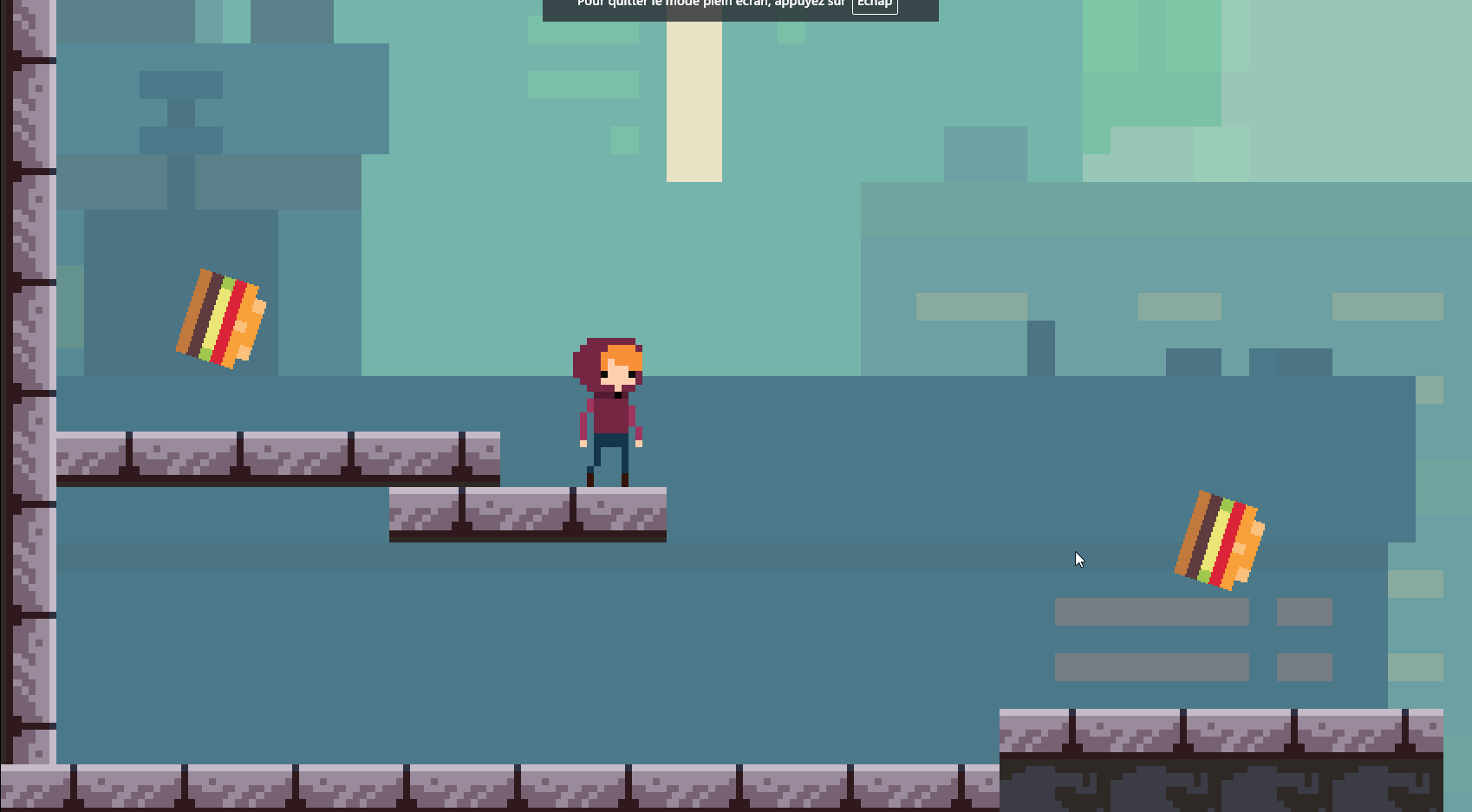
Objectifs pédagogiques
- Prise en main de Construct
- Assigner des comportements et les paramétrer
- Découverte du codage via les feuilles d’événement
Ressources
Pages du site ressources utiles + ressources externes + suivi de projet/fiches de conception
Conseils aux animateurs
Le Digital Games est une convention jeux vidéo qui se déroule à la scène musicale. Il y aura beaucoup d’exposants et de visiteurs, donc attends toi à pas mal de bruit ambiant. La journée se déroulera en plusieurs ateliers de 1H30 où chaque animateur sera responsable d’un petit groupe de makers par session.
Chaque session est suivie d’un battement de 30 minutes. Ce temps sert à :
- Répondre aux questions plus spécifiques des makers.
- Transférer les projets des makers sur le drive
- Réorienter vers la personne en charge du service client Magic Makers sur place.
- Préparer le groupe suivant, à savoir mettre les liens sur chaque ordi de ton groupe.
- Prendre un moment pour souffler et faire une pause.
Avant chaque session, remets les ordinateurs sur la page d’accueil de l’éditeur construct3, et ouvre les liens de l’encart ressources ci-dessus.
Déroulé de l'activité
Segmentation de l’activité
- Segment 1 (15 min) : Introduction
- Segment 2 (45 min) : Programmation
- Segment 3 (temps variable) : Idées de Bonus
- Segment 4 (30 min) : Temps de battement pendant le Break
Détail de l’activité
Segment 1 (15 min) : Introduction
1/ Accueil et Brainstorm (10 minutes)
Accueil les makers, présente toi et explique leur brièvement ce que vous allez faire dans cet atelier de 1H30 (spoiler : un jeu vidéo sur construct !)
Invite les à tester le projet exemple par eux-mêmes.
Et prends quelques minutes pour lister à l’oral les fonctionnalités du jeu avec les makers. (comportements du personnage, ennemis, ce qu’il faut penser à programmer)
2/ Interface Construct (5 minutes)
Accéder à Construct 3 :
- Une fois sur l’éditeur Construct3, cliquez sur « Nouveau projet ».
Configuration du projet :
- Nom du projet : Demande aux Makers de donner un prénom et nom à leur jeu. (ou prénom suivi de la première lettre de leur nom de famille)
- Taille de l’écran : Gardons les valeurs par défaut pour l’instant.
- Et cocher la case « optimiser pour le Pixel Art ».
Prise en main :
- Encourage les Makers à poser des questions s’ils ne comprennent pas une étape.
- Explique que nous allons avancer pas à pas, et qu’ils auront du temps pour expérimenter.
Avant de commencer à ajouter des objets dans la scène, il est important que les Makers comprennent l’interface :
- Fenêtre « Scène » : C’est le terrain de jeu, où nous allons placer tous les éléments.
- Fenêtre « Propriétés » : Permet de modifier les caractéristiques des objets sélectionnés.
- Fenêtre « Feuille d’événements » : C’est ici que nous allons programmer les interactions et ajouter des comportements.
Astuce :
- Zoomer / Dézoomer avec la molette de la souris.
- Se déplacer dans la scène en maintenant la barre d’espace + clic gauche.
- Si l’on perd une fenêtre ? Rendez-vous dans le menu « Affichage » pour la retrouver.
Segment 2 (45 min) : Programmation
1/ Choisir son univers et son personnage (10 minutes)
Tu disposes d’un lien d’assets déjà conçus pour que les makers puissent les utiliser et aller plus vite pendant l’atelier. A partir de ses assets, les Makers vont créer l’identité visuel de leur jeu.
Dans le drive, tu peux prévisualiser les assets grace aux gifs mis à la racine. Présente les différents environnements aux makers.
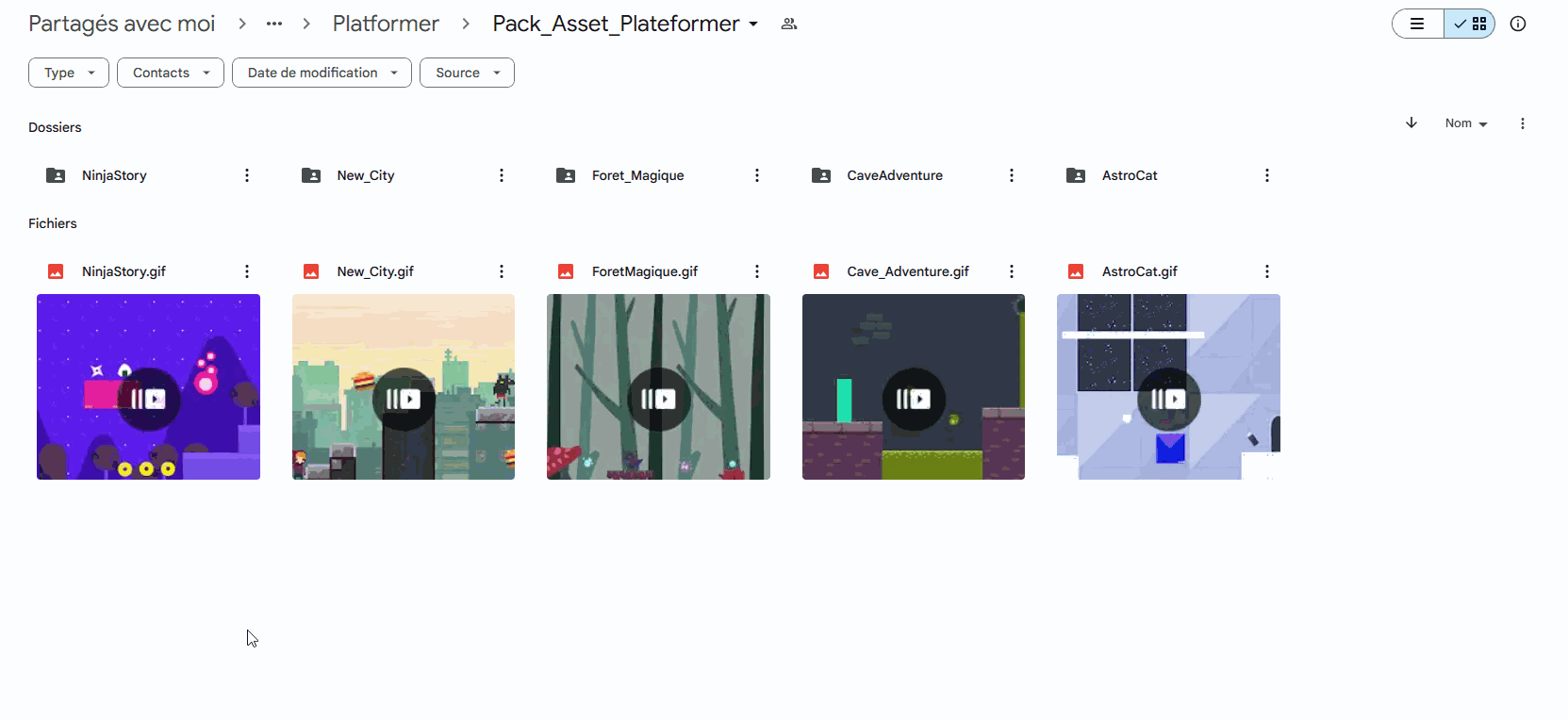
Ils sont normalement télécharger sur l’ordinateur des Makers, si ce n’est pas le cas voici le lien direct : https://drive.google.com/drive/folders/1Gbc-gtQkC8eX74whrpy5nLcHoqniLcYE
Ou depuis le site Ressources Magic Makers > Construct > Effets Whaouh > Pack d’assets
Lorsque les Makers ont sélectionné le Pack qu’ils souhaitent utiliser, nous allons pouvoir continuer. N’hésite pas à tourner pour aider les Makers à se décider.
Ajouter un Sprite pour le héros :
- Clique sur « Insérer un nouvel objet » > Sprite. (Par défaut fais prendre le héros à l’arrêt (Idle).
- Ouvre l’éditeur d’image ou choisis un personnage à télécharger.
- Recadre le Sprite.
Redimensionner et nommer :
- Redimensionne le sprite à une taille adaptée.
- Renomme le « Héros » (indique que c’est une bonne habitude de nommer ses objets clairement, et ça sera plus simple pour coder dans un second temps).
Appliquer des comportements pour que le héros puisse bouger :
- Platformer : Permet au personnage de marcher, sauter, tomber.
- Défiler vers : La caméra suivra automatiquement le héros.
- Limiter à la scène (optionnel) : Empêche de sortir du niveau.
2/ Créer le Sol et les Plateformes (15 minutes)
Montre leur comment lancer le jeu et laisse les tester. Ils doivent tous avoir leur personnage qui tombe : questionne les pour savoir comment remédier à ce problème ! En effet, un jeu de plateforme a besoin de sol !
Créer le sol :
-
- Insére un nouvel objet Arrière-Plan répétée.
- Fais leur télécharger un élément de sol qui peut se répéter.
- Redimensionne l’élément en 64 x 64
- Applique le comportement « Solide » pour que le héros puisse marcher dessus ou « Sauter à travers », pour permettre au héros de sauter par dessus en passant à travers.
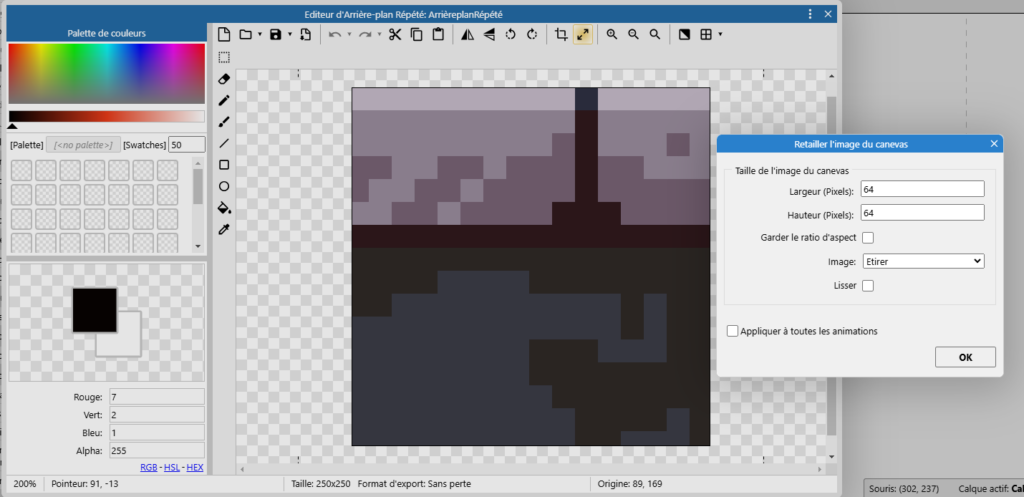
Astuce :
Duplique en effectuant un clic glisser depuis la partie Projet pour construire plusieurs éléments.

Aligner avec la grille :
- Active la grille d’accrochage pour organiser le niveau proprement.
- Montre aux Makers la différence avec ou sans alignement de la grille pour mieux ajuster l’alignement des objets.
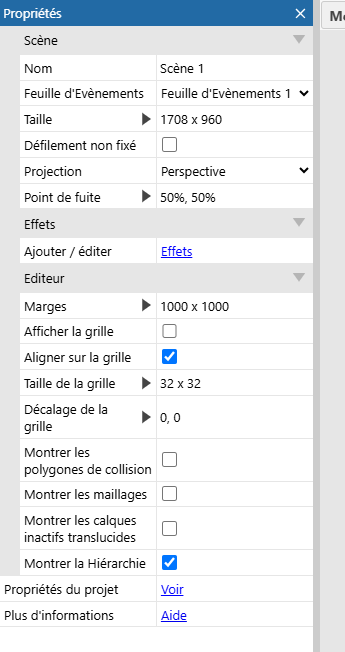
3/ Ajouter du Mouvement à une nouvelle Plateforme (10 minutes)
Nous allons maintenant ajouter des éléments qui bougent !
Ajouter un ascenseur (plateforme mobile) :
- Insère un nouveau Sprite.
- Applique le comportement « Sinus » pour qu’il monte et descende.
Et montre leur comment configurer les propriétés de ce comportement :
- Mouvement : Vertical ou horizontal.
- Période : Ajuste la vitesse du déplacement.
- Magnitude : Définit l’amplitude du mouvement.
Coder la Mort du Joueur (10 minutes)
Créer une zone de danger :
-
- Ajoute un sprite rouge en bas de l’écran (ex. lave, pics).
-
- Ajouter une condition :
- « Si le joueur touche la lave ».
- Ajouter une action :
- « Redémarrer la scène ».
- Ajouter une condition :
Test : Lorsque le joueur touche la lave, il doit réapparaître au début du niveau.
6/ Level Design (10 minutes)
Montre leur comment ajouter d’autres éléments graphiques et comment ajouter un fond ‘écran. Laisse les Makers designer leur niveau ! Cela peut être plus long en fonction du temps qu’il reste.
Le but est de leur montrer toutes les capacités encore réalisable sur leur jeu pour leur donner envie de continuer après l’atelier.
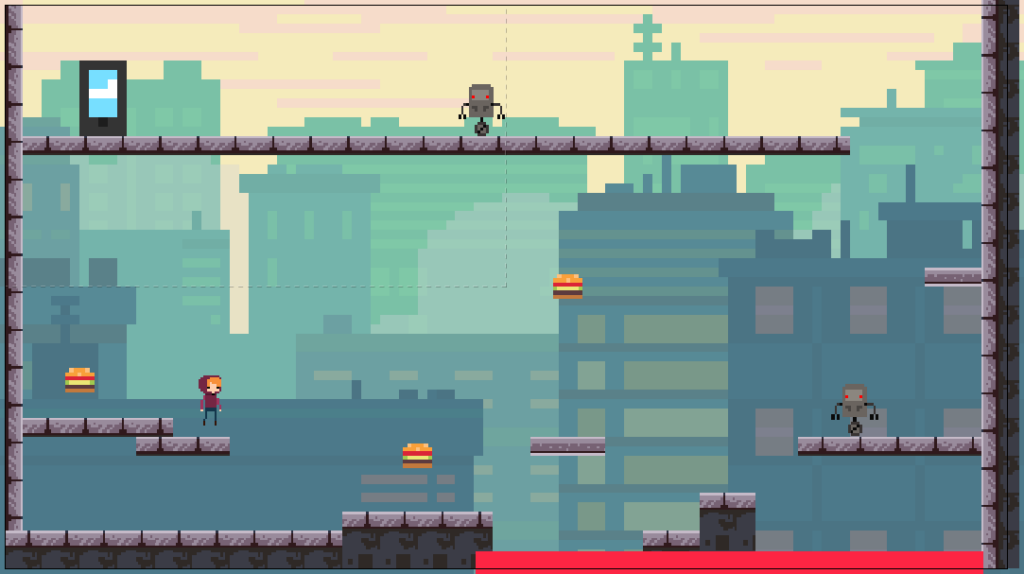
Segment 3 (Temps Variable) : Idées de Bonus
Cette section est là uniquement si tu es allé plus vite avec ton groupe et qu’il te reste du temps pour terminer ton atelier de 1H30.
Choisis toi même le bonus que tu souhaites leur proposer en fonction du temps qu’il te reste.
BONUS 1 : Ajouter un Ennemi (10 minutes)
Tu peux leur donner des indices :
- Regarder comment l’ascenseur fonctionne pour le mouvement.
- Utiliser la même méthode que la lave pour déclencher la mort du joueur.
Objectif : Un ennemi qui se déplace et tue le joueur.
- Créer un ennemi (sprite avec image d’ennemi).
- Ajouter le comportement « Sinus » (pour le faire bouger).
- Créer une condition :
- « Si le héros touche l’ennemi → Redémarrer la scène ».
BONUS 2 : Coder un Objet à ramasser (10 minutes)
Créer un objet à ramasser :
- Ajouter un sprite en bas de l’écran (ex. diamant, pièce).
Ouvrir la Feuille d’événements. Expliquez à quoi sert cette partie ! Créer un événement pour détruire l’objet une fois en collision. (On ne va pas jusqu’à montrer les Variables ! )

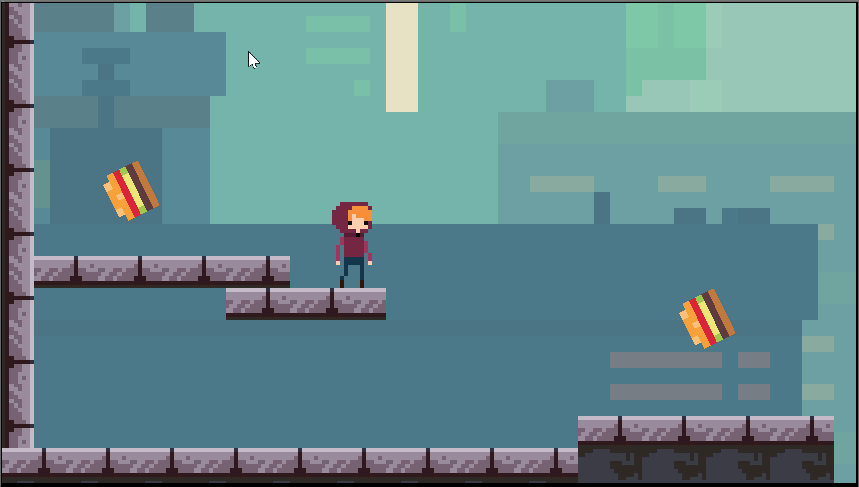
BONUS 3 : Ecran Victoire ! (10 minutes)
Pour un effet sympa et un rendu plus pro, propose aux Makers d’ajouter un écran de victoire, au contact d’un Objet qui symbolise la fin du Niveau. Tu n’as pas besoin forcément de parler de Linker la feuille d’événement à cette nouvelle scène.
Options selon le temps disponible :
- Ajouter une image trouvée sur Internet avec « Victoire » ou « Bravo ! » (rapide)
- Insérer un fond et un texte directement dans Construct (moyen)
- Créer un fond personnalisé + un texte stylisé avec Textcraft (plus long)
À toi de choisir la méthode qui correspond le mieux en terme de temps !
BONUS 4 : Orienter le Héros dans le sens ! (5 minutes)
Si tes Makers sont trop rapides, tu peux également montrer comment faire en sorte que le personnage se retourner suivant sa direction (qi il va à gauche ou si il va à droite).
Grace à la symétrie horizontale (n’oublie pas d’ajouter le clavier au projet)

BONUS 5 : Animation du Héros ! (20 minutes)
Importe les bons Sprites. Code complémentaire pour les mouvements en plus de la symétrie horizontale
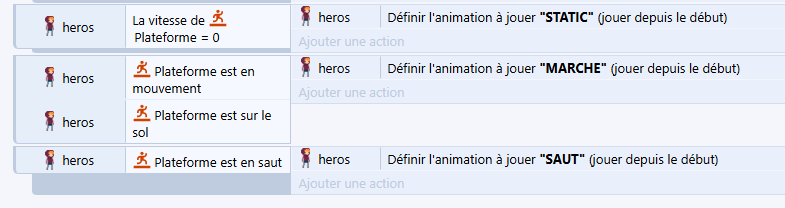
Segment 4 (30 min) : Temps de battement pendant le Break
Partage des Projets (5 min)
Après avoir sauvegardé leurs projets, les Makers doivent glisser leur fichier C3P sur le drive dédié aux projets (tu auras préparer à l’avance les différents liens sur les ordinateurs des Enfants).
Feedback Optionnel
Tester les jeux des autres :
- Propose aux Makers d’échanger leurs places pour tester les créations des autres Makers.
- Donne des retours positifs et constructifs !
Réflexion sur ce qui a été appris :
- Qu’avez-vous trouvé facile ou difficile ?
- Qu’aimeriez-vous ajouter au jeu ?
- Allez vous le continuer chez vous?
Présentation de ce que l’on pourrait encore faire sur le projet :
- Animer les personnages.
- Ajouter des niveaux supplémentaires.
- Intégrer des sons et musiques.
Préparation du futur groupe (5 min)
- Le Projet exemple
- Editor. Construct
- Les assets
- Le Drive pour partager les projets
